Esta página explica como um utilizador pode filtrar e limitar dados numa Exploração do Looker. Por exemplo, um utilizador pode filtrar os resultados da consulta do Explorar para os últimos três meses ou para um determinado cliente. Os utilizadores também podem limitar o número de linhas apresentadas numa exploração ou o número de colunas dinâmicas apresentadas numa exploração.
Filtrar dados
Os filtros permitem-lhe restringir os dados que está a ver a itens de interesse. Qualquer campo na sua instância do Looker pode tornar-se um filtro.
Também não tem necessariamente de adicionar uma dimensão ou uma medida aos resultados para aplicar um filtro com base na mesma. Por exemplo, pode criar uma consulta que filtre a Data da encomenda para os últimos 90 dias, mesmo que os resultados apenas mostrem Cliente e Número de encomendas.
Pode usar qualquer combinação destes tipos de filtros na sua consulta:
Os filtros básicos são os mais usados. O Looker fornece listas pendentes, widgets de calendário e campos de texto adequados.
As correspondências avançadas permitem uma condição mais avançada para um campo, como pesquisas de texto complexas ou um intervalo de datas que começa no passado e se estende por um determinado número de dias.
Os filtros personalizados permitem-lhe especificar uma lógica empresarial detalhada, combinar a lógica
ANDeORou usar funções do Looker.
Filtros básicos
Existem algumas formas de adicionar um filtro básico:
- No selecionador de campos, selecione Filtrar por campo à direita do nome do campo.
- No separador Resultados do painel Dados, selecione a roda dentada no cabeçalho do campo e, de seguida, selecione Filtrar.
Os filtros aparecem na secção Filtros. Para remover um filtro, selecione Remover à direita da cláusula do filtro.
Filtros padrão
As opções de filtro padrão variam consoante o tipo de filtro. Por exemplo, uma dimensão de tempo permite-lhe selecionar um intervalo de tempo; uma dimensão numérica oferece-lhe opções como é ou é >.
Para dimensões de texto, o Looker apresenta uma lista de valores de dados existentes para o campo. À medida que escreve, o Looker restringe a lista aos valores que incluem esse texto.
Para filtrar um grande conjunto de valores, cole uma lista de valores no campo de filtro. O número máximo de valores que pode colar pode ser limitado pelo seu navegador ou outros elementos na sua rede e pode ser tão pequeno quanto 2000.
Para introduzir um caráter especial num filtro padrão, primeiro adicione uma barra invertida inicial. Por exemplo, para filtrar por Santa Cruz, CA, introduziria Santa Cruz \, CA.
Para adicionar outra opção ao filtro, selecione + Filtrar. Esta ação abre a caixa de diálogo Adicionar filtro, que lhe permite escolher um campo no qual criar a nova opção de filtro. Para adicionar um novo grupo de filtros, selecione + Novo grupo na secção Filtros.
Quando adiciona mais do que um filtro, a opção para especificar a AND lógica de filtro OR e alternar entre elas aparece à esquerda dos campos de filtro. Um novo grupo de filtros cria um conjunto separado de filtros com a opção de especificar a lógica de filtro AND e OR entre grupos.
Filtros com atributos do utilizador
Os administradores do Looker podem configurar atributos do utilizador que especificam valores específicos do utilizador. Por exemplo, um administrador pode definir um atributo do utilizador para uma região de vendas e atribuir os valores adequados a utilizadores individuais ou grupos de utilizadores.
Os atributos do utilizador permitem-lhe personalizar automaticamente um visual ou um painel de controlo para cada utilizador que o vê. A condição corresponde a um atributo de utilizador oferece esta flexibilidade específica do utilizador. Por exemplo, pode filtrar uma dimensão de região de vendas para que seja igual a um atributo do utilizador de região de vendas. O Look filtra a região de vendas específica do utilizador e ajusta-se automaticamente para mostrar a cada utilizador os dados da respetiva região de vendas.
Filtros de correspondências avançados
Para adicionar um filtro de correspondências avançadas, selecione a opção correspondências (avançadas) no menu pendente da condição do filtro.
No campo de texto, introduza a expressão de filtro. Para ver todas as expressões de filtro disponíveis, consulte a página de documentação Expressões de filtro do Looker.
Para introduzir um caráter especial num filtro de correspondências avançadas, adicione primeiro um acento circunflexo inicial (^). Por exemplo, para filtrar por Santa Cruz, CA, introduziria Santa Cruz ^, CA.
O administrador do Looker pode configurar valores específicos do utilizador, denominados atributos do utilizador, que lhe permitem personalizar automaticamente um Look para cada utilizador. Para fazer referência a um atributo do utilizador num filtro de correspondências avançadas, use a seguinte sintaxe:
{{ _user_attributes['USER_ATTRIBUTE_NAME'] }}
Filtros personalizados
Os filtros personalizados permitem-lhe escrever os campos, as constantes, as funções e os operadores para personalizar a filtragem. O Looker permite-lhe criar uma expressão que é avaliada como yes ou no. Quando executa a consulta, o Looker devolve apenas linhas para as quais essa condição é yes.
Adicionar um filtro personalizado
Para adicionar um filtro personalizado a partir da secção Filtros, siga estes passos:
- Selecione + Expressão personalizada.
- Introduza uma dimensão ou uma função para que o Looker apresente uma lista de funções, operadores e nomes de campos a usar na sua expressão. Selecione um termo no menu pendente para o adicionar à expressão. Quando terminar, a expressão de filtro personalizado tem de ser avaliada como
yesouno. - Selecione Guardar.
- Selecione Executar (ou use o atalho de teclado Command-Enter para Mac ou Ctrl+Enter para Windows) para executar a consulta com o filtro personalizado aplicado.
A página de documentação Criar expressões do Looker explica como criar expressões do Looker e como o editor pode ajudar.
As expressões do Looker podem usar tantos campos, funções e operadores quanto a lógica de negócio exigir. Quanto mais complexa for a condição, mais trabalho a base de dados tem de fazer para a avaliar. As condições complexas podem aumentar os tempos de consulta.
Remover um filtro personalizado
Para remover uma expressão de filtro personalizado da consulta, selecione Remover no cabeçalho Filtro personalizado. Se deixar a página do navegador aberta, o Looker lembra-se do que escreveu e a expressão volta a aparecer se selecionar novamente Filtro personalizado.
Dimensões de filtragem: restringe os dados não processados antes dos cálculos
Quando filtra por uma dimensão, restringe os dados não processados antes de serem feitos quaisquer cálculos.
Por exemplo, suponhamos que criou uma análise detalhada para ver quantas encomendas foram feitas por dia. A análise detalhada inclui os campos Data de criação das encomendas e Quantidade de encomendas. Em seguida, adiciona um filtro numa dimensão Estado da encomenda com a condição is COMPLETED.
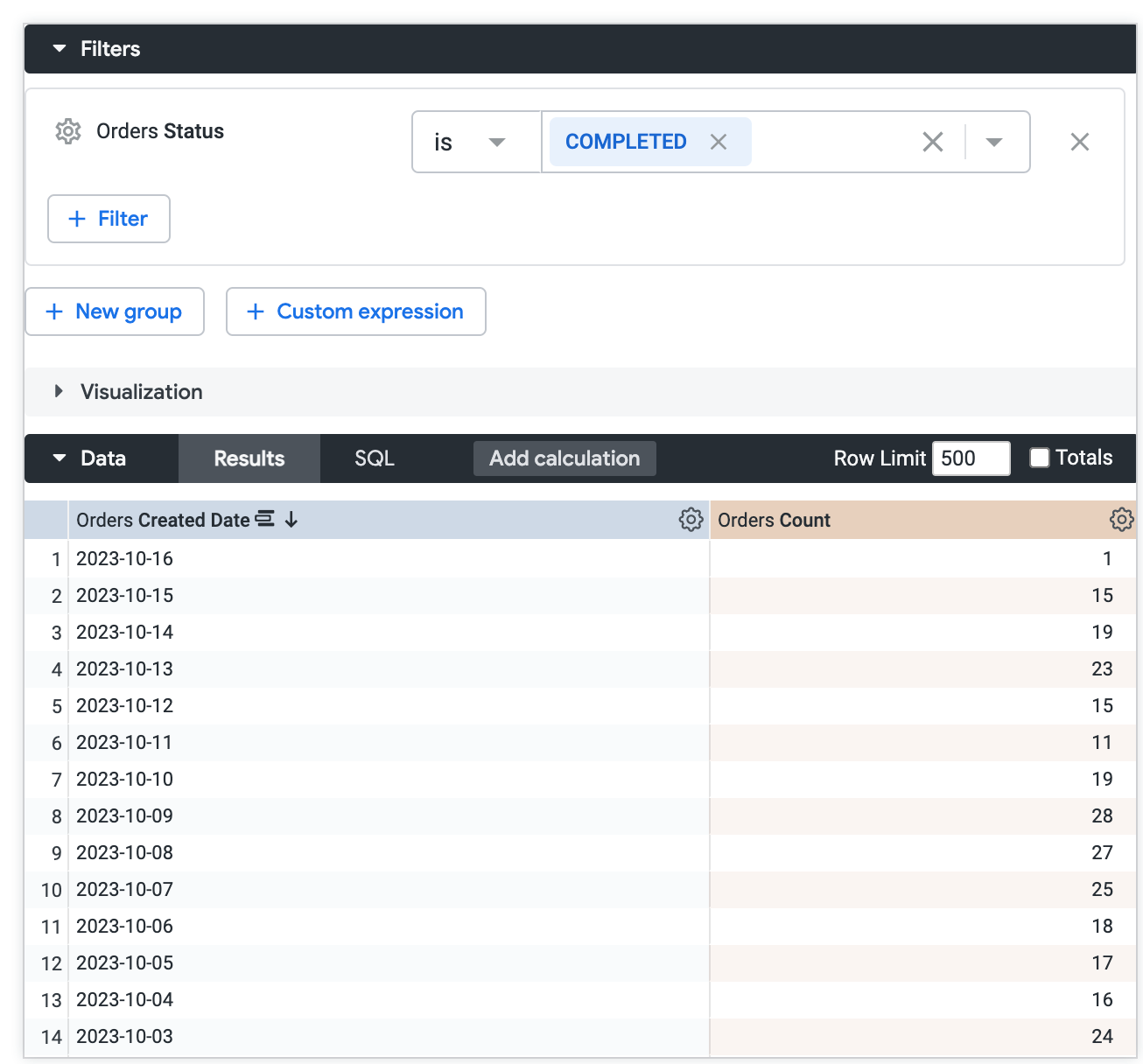
O Looker remove todos os pedidos que não foram concluídos dos dados. A medida continua a contabilizar as encomendas restantes para cada dia, mas os valores da medida são inferiores.
Filtrar medidas: restringe os resultados após o cálculo das medidas
Quando filtra por uma medida, restringe os resultados depois de a medida ter sido calculada.
Por exemplo, suponhamos que criou uma análise detalhada para ver quantas encomendas foram feitas por dia. A análise detalhada inclui os campos Data de criação das encomendas e Quantidade de encomendas. Em seguida, adiciona um filtro na medida Quantidade de encomendas com a condição is < 20.
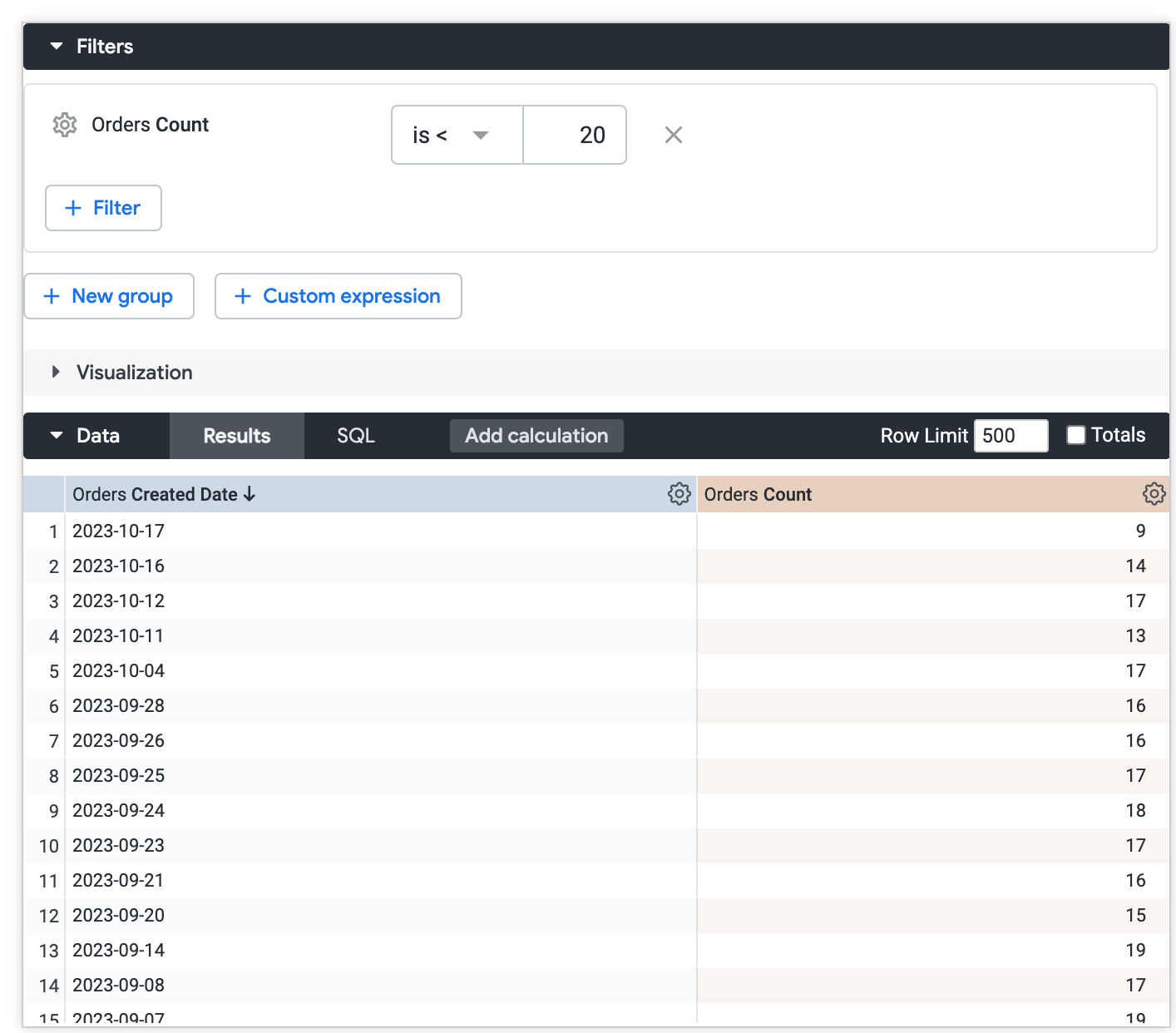
O Looker conta primeiro todas as encomendas de cada dia. Em seguida, o filtro é aplicado. O filtro limita o conjunto de dados apenas aos dias que tiveram menos de 20 encomendas. Pode ter de desativar a opção preenchimento de dimensões do Looker se este estiver a devolver valores nulos.
Limitar dados
O Looker suporta até 5000 linhas e 200 colunas para resultados de consultas dinâmicas ou não dinâmicas. Para o desempenho do navegador, recomenda-se ter 50 ou menos colunas. O Looker define um limite de colunas predefinido de 50 colunas para resultados de consultas dinâmicas.
Para ver um subconjunto dos resultados da consulta completa, pode definir um limite de linhas, um limite de colunas ou ambos.
Limites de linhas
Pode definir um limite de linhas de até 5000 linhas. O Looker envia-lhe um aviso se estiver a ocultar dados ao definir um limite de linhas demasiado baixo. A ordem de ordenação é importante: o Looker primeiro aplica a ordenação e depois aplica o limite. Por exemplo, numa consulta que contenha os campos Mês de criação das encomendas e Número de encomendas, ordene por Número de encomendas e, em seguida, especifique um limite de linhas de 5 para ver os meses que tiveram o maior número de encomendas.
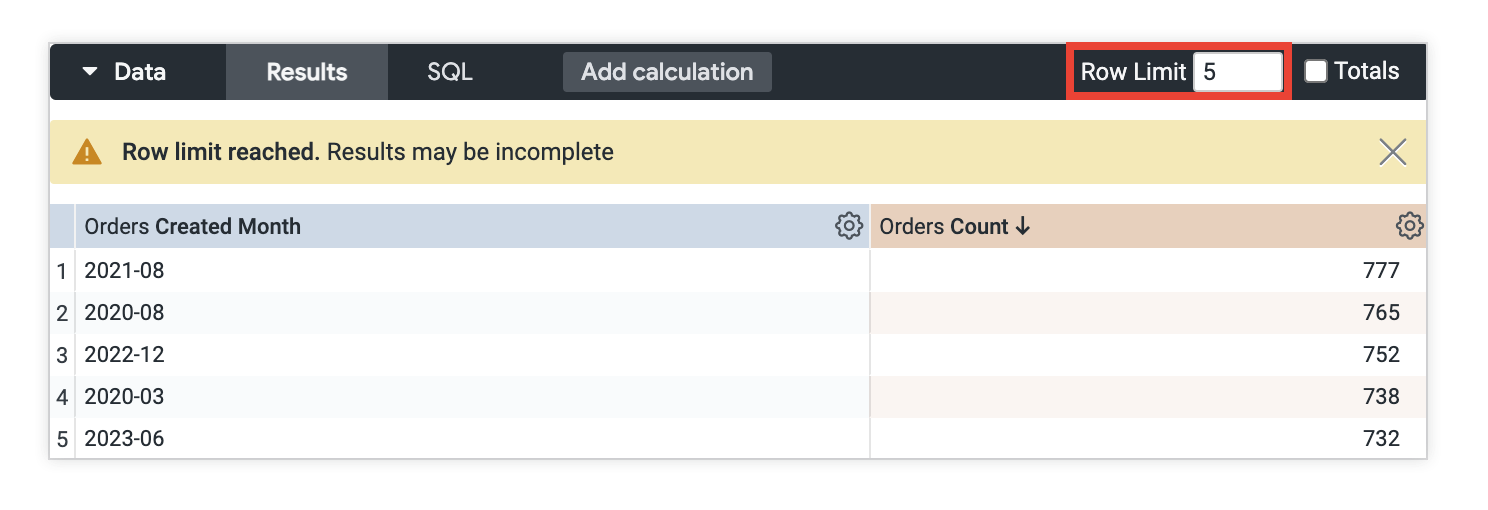
Para mais informações sobre os limites de linhas noutras partes do Looker, consulte o artigo Quais são todos os limites de linhas no Looker? Página de práticas recomendadas.
Limites de colunas
Se adicionou uma tabela dinâmica aos resultados da consulta, pode aplicar um limite de colunas de até 200. O Looker envia-lhe um aviso se estiver a ocultar dados ao definir um limite de colunas demasiado baixo. A ordem de ordenação da tabela dinâmica é importante: o Looker aplica primeiro a ordenação e depois aplica o limite. Por exemplo, numa consulta que contenha o campo Orders Count e que seja dinamizada pelo campo Orders Created Month, ordene por Orders Created Month para ver os cinco meses mais recentes em que foram criadas encomendas.
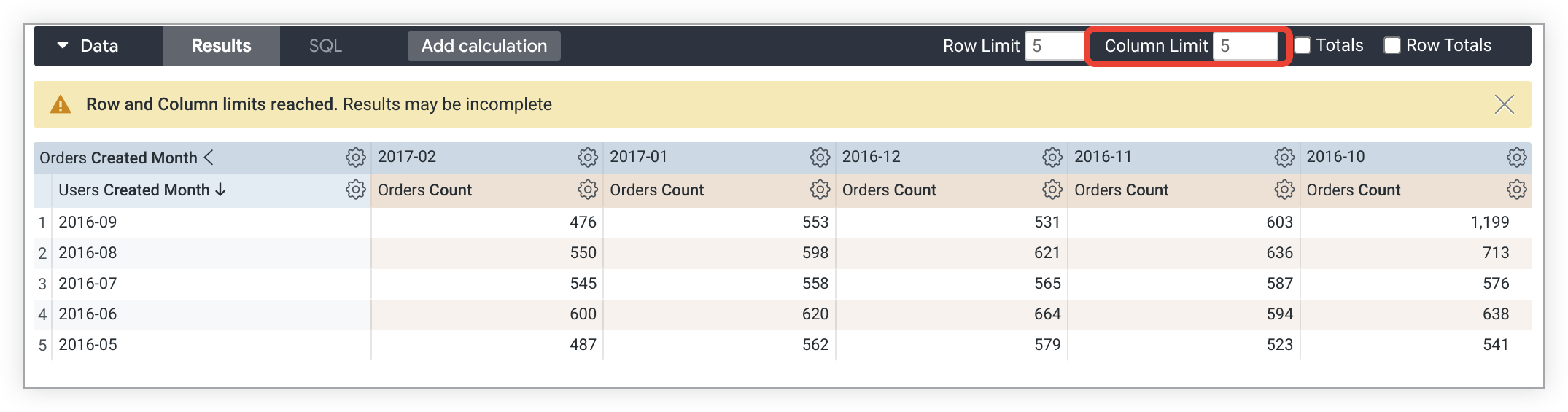
As dimensões, os cálculos de tabelas de dimensões, as colunas de totais das linhas e os cálculos de tabelas de medidas fora das tabelas dinâmicas não são contabilizados para o limite de colunas. Os grupos com tabela dinâmica contam como uma coluna para o limite de colunas.

